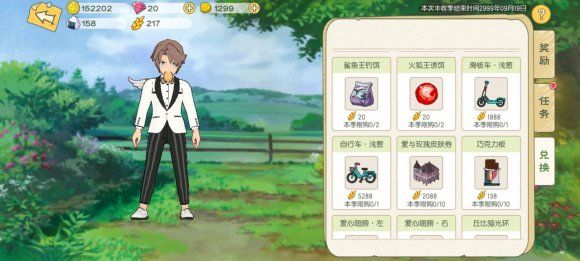用U盘启动盘破解电脑XP系统密码的基本思路
在介绍之前,我们先来看看使用U盘启动盘破解电脑密码的思路,如果辅助工具可以运行,就说明放大镜可以运行。 我们也可以通过用其他程序替换放大镜程序来运行它。 这就是利用USB启动盘破解电脑XP系统密码的基本思路。 。
.如何使用USB启动盘破解XP系统密码。 第一步:先制作一张USB启动盘。 下载并运行,然后插入U盘,选择U盘点击开始格式化U盘,然后会提示重新插入,插入U盘1分钟后就可以了。 步骤2:重新制作替换文件。 需要创建一个XX.EXE文件来替换原来的文件,但是执行这个XX.EXE后,必须满足添加用户的要求。 我首先想到的是写一个批处理文件:@net user hack /add @net hack /add @exit 然后另存为XX.bat。 事实上,如果我们让它运行XX.EXE,就相当于运行XX.bat。 为了实现这个目标,我们需要使用它创建一个自解压文件,该文件会将XX.bat变成XX.EXE。 运行XX.EXE相当于运行XX.bat。 (将XX.EXE复制到USB闪存驱动器)。
.可以破解电脑系统的USB启动盘已经制作完成。 现在是时候破解计算机系统了。 清除笔记本电脑的CMOS密码,前提是不能忘记超级密码、开机密码和硬盘密码。 笔者使用的是华硕笔记本电脑,这里以华硕m2n笔记本电脑为例。 打开电脑后,按“f2”键进入cmos设置程序。 这时,会要求你输入超级密码。 输入后,将进入cmos设置程序的主界面。 此时,使用方向键移动到“”菜单。 。
(1)使用方向键清除硬盘密码,移至“hd”选项,按回车键,弹出“回车”对话框,输入原来设置的密码; 然后会弹出“输入新的”对话框,此时不要输入任何字符,直接按回车键; 最后会出现“ ”提示。 按 Enter 键清除硬盘密码。 。
.2) 使用方向键清除用户密码,移至“清除用户”选项,按回车键,在弹出的对话框中的“确定”上直接按回车键即可清除用户密码。 此时可以看到,在该界面中,“用户”选项显示“否”(表示尚未设置用户密码)。 大家可以清楚地看到,即使忘记了用户密码,通过超级密码进入cmos设置程序后也可以清除用户密码。 。
(3)使用方向键清除超级密码,移至“ ”选项,按回车键,在弹出的“输入新密码”对话框中不要输入任何字符,直接按回车键即可; 最后出现“ ”提示,按回车键即可清除超级密码。 此时可以看到,在该界面中,“ ”选项显示“否”(表示尚未设置用户密码)。 。
U盘装系统各种电脑启动热键
面对各种有BIOS设置的电脑,安装系统是相当麻烦和困难的。 根据您的电脑类型,选择热键,一键快速用U盘安装系统(重要提醒
:选择热键前,请先插入U盘)
组装机主板
品牌笔记本
品牌桌面
主板品牌
开始按钮
笔记本电脑品牌
开始按钮
桌面品牌
开始按钮
华硕主板
F8
联想笔记本
F12
联想台式机
F12
技嘉主板
F12
宏基笔记本
F12
惠普台式机
F12
微星主板
F11
华硕笔记本
ESC键
宏碁桌面
F12
映泰主板
F9
惠普笔记本
F9
戴尔台式机
ESC键
美捷主板
ESC 或 F12
联想
F12
神舟桌面
F12
七彩主板
ESC 或 F11
戴尔笔记本
F12
华硕台式机
F8
华擎主板
F11
神舟笔记本
F12
方正桌面
F12
斯巴达克主板
ESC键
东芝笔记本
F12
清华同方台式电脑
F12
昂达主板
F11
三星笔记本
F12
海尔台式机
F12
双灵敏度主板
ESC键
IBM笔记本
F12
明基台式机
F8
翔升主板
F10
富士通笔记本
F12
精英主板
ESC 或 F11
海尔笔记本
F12
冠盟主板
F11 或 F12
方正笔记本
F12
富士康主板
ESC 或 F12
清华同方笔记本
F12
顶星主板
F11 或 F12
微星笔记本
F11
铭讯主板
ESC键
明基笔记本
F9
盈通主板
F8
技嘉笔记本
F12
捷波主板
ESC键
笔记本
F12
英特尔主板
F12
笔记本
F12
杰威主板
ESC 或 F8
索尼笔记本
ESC键
智明主板
F12
盘盈主板
ESC键
磐正主板
ESC键
冠明主板
F9
自装电脑系统常见问题
.1. 下载的ISO格式的系统文件解压后无法启动或不反映安装。
这是因为你下载的ISO系统放在中文目录下,或者系统本身就有中文文件名,如“E:\ \\Deep.iso”。 需要将中文目录和系统改为英文,如“E:\SOFT\.iso”即可正常安装。
----------------------------------------------------
2. GHOST操作时出现A:\.TXT错误?
答:这是Ghost软件复制数据过程中出现读写错误,弹出对话框,大意是将错误信息保存到A盘。由于是读写错误,所以A:\.TXT错误一般发生在以下几种情况:
1. ISO文件正确或ISO下载不完整。 无论你如何下载,都必须验证MD5码。
2. 光盘质量:由于购买的光盘或刻录的光盘质量问题导致恢复失败。
3、光驱质量:由于光区激光头老化,读盘能力下降,导致恢复失败。
4、刻录机:由于刻录质量差或刻录机老化导致恢复失败,导致刻录光盘质量出现问题。
5、刻录方法:由于刻录速度太快,光盘读取困难。 刻录时建议选择16X/24X速度一次性刻录。
6、超刻:由于超过记录盘容量,一般在680M以内,导致数据不完整而导致恢复失败。
7、硬盘有坏道:GHOST因坏道而无法写入。
8、硬盘问题:完全格式化C盘,不加Q(例:c:)
9、硬盘无盘符:病毒或其他原因导致分区表丢失导致恢复失败
10、超频:超频不稳定导致恢复失败
如果排除以上问题后仍然出现读盘错误,则可能是其他硬件问题造成的。 一个完整的硬件系统是由许多部件组成的,它们是一个有机的整体。 如果某个关键部件的质量不稳定,整个机器的运行就会不稳定。 。 在这样的系统中运行Ghost时,自然会出现错误。 根据经验,首先应该怀疑内存,尝试更换内存。 双内存的兼容性。 其次,检查主板、硬盘(及其数据线),并注意。 CPU发热是否正常? 由于每个人都有自己的经验和方法,我就仅此而已。
很多品牌机都存在这个问题。 在主分区之前隐藏了一个厂家安装的分区,用于整机的系统测试。 因此,在品牌机上进行GHOST时要注意这个问题。
.3. 声卡驱动无法使用! 安装了但没有声音,或者驱动安装过程中系统突然自动重启?
答:目前集成驱动的自动识别能力还不是100%准确。 这体现在个别声卡和网卡可能会承认错误。 最明显的例子就是声卡会被误认为是声卡。 幸运的是,安装前会弹出安装向导。 这时,用户不要急于点击继续,而应该先找出声卡的型号。 如果确实是你的声卡,就一路按下去; 如果发现确实是你的声卡,请点击:从列表或指定位置安装──→不用搜索,我要自己选择驱动安装。 此时,列表中的声卡型号有很多。 选择它即可(这是芯片的驱动程序名称)。 如果误装了,也可以在“设备管理器”中找到该硬件,右键→更新驱动程序,然后重复上述步骤。 我如何知道声卡实际上是什么型号? 打开机箱检查芯片,或者在开始菜单中找到安装程序工具-硬件工具-硬件综合检测工具“”进行检测。 这是一个合格的技术人员应该具备的技能,这里不再详细讨论。
--------------------------------------------------
4.安装系统后找不到光驱! 设备管理器中光驱上有感叹号吗?
答:这是由于安装了错误的声卡驱动程序导致的设备冲突造成的。 如何安装声卡驱动请参见之前的回答。
--------------------------------------------------
5. 为什么网上邻居中的其他计算机无法访问我的计算机?
答:XP有很多构建局域网的项目。 为了保证安全,本系统没有提前建立局域网。 不过我们充分为用户考虑,准备了激活局域网共享的批处理文件。 你只需要执行它。 该批处理位于“开始”菜单-“程序”-“安装程序工具”-“局网络共享”。
另外,如果本机安装了金山毒霸,会导致本机无法访问(连工作组都无法查看,妈的)。 必须先卸载金山毒霸并重新启动,局域网才能恢复正常。
--------------------------------------------------
6. 无法使用日文、韩文输入法。 XP自带的“微软拼音输入法3.0”不能用吗?
答:____和韩文输入法占用系统空间60M以上。 我们是中国人,大多数人可能一辈子都用不到,所以我们把它删除了。 输入法目录在系统中的位置为:C:\\ime。 如果确实需要日文、韩文输入法,就找一台XP系统的电脑,把整个目录复制过去,覆盖原来的目录即可。 日语和韩语输入法可以立即恢复正常。
另外,“微软拼音输入法3.0”也被删除,导致添加该输入法后打字出现错误。 如果你想使用这个输入法,只需找回丢失的文件即可。 该文件夹位于:C:\\IME\。
.7. 为什么我的硬盘在安装这个系统后变成了可插拔设备? 以前不是这样的吗?
答:您可能使用的是主板和串行硬盘。 芯片组驱动程序包含一个独特的 IDE 驱动程序(称为 IDE SW)。 本系统集成了该驱动并自动安装。 系统托盘栏中出现可插拔设备图标,表示驱动程序已正确安装。 原来你没有这个图标是因为你还没有安装驱动,性能还没有充分发挥出来。
--------------------------------------------------
8.我安装了,但是启动速度很慢! 不正是作者说的进度条可以滚动一圈半吗?
答:启动速度不仅与系统有关,还与您的硬件设置有关。 请一一核对:
A。 在开机自检表中查看硬盘模式。 DMA模式正常戴尔声卡驱动下载,PIO模式速度极慢。 如果是PIO模式,请进入BIOS加载默认值,然后打开看看,应该改回DMA了。
b. 在开机自检表中,检查光驱是否连接到从盘。 如果这样的话,会严重减慢开机速度。 因为系统启动时首先检测主盘,然后检测从盘。 如果主盘是空的,这里需要几秒钟的时间。 请关闭计算机并将光驱连接回主磁盘。 无需移动硬件即可完成,即在光驱所在IDE的属性中将主磁盘设置为“无”。 有些光驱在出厂时就在从盘上设置了跳线。 如果你还没有注意到,请现在注意一下!
C。 硬盘(并口)应使用80芯数据线。 请勿使用 40 芯光驱电缆代替。 光驱线的速度只能达到DMA33,而硬盘的速度可以达到或。
d. 新一代主板增加了SATA硬盘接口。 用户的硬盘一般只有一个。 这意味着总会有一个IDE端口或SATA端口处于空闲状态。 系统每次开机都会检测各个硬盘接口。 如果没有接口连接设备,则检测需要几秒钟的时间。 因此,此类主板启动滚动条并滚动几次(例如Intel 865及以后的主板)。 我们应该在设备管理器中关闭空闲的IDE或SATA通道。 启动时即可达到滚动一圈半的理想状态。 如果你的硬盘是高速、高密度的新硬盘,进度条不到一圈就会过去。
--------------------------------------------------
9.我下载的是RAR文件! 我将其解压缩并将里面的所有文件刻录到 CD 上。 但为什么这张CD无法启动呢?
答:初学者常常不知道如何区分文件类型。 这实际上是一个 ISO 文件。 初学者之所以认为这是RAR文件,是因为他们看到文件名前面有一个图标。 这只是您计算机上安装的软件为其提供的一个图标。 使用图标来判断文件类型并不准确。 您应该单击文件属性并查看扩展名。 可以看到扩展名是ISO,所以这是一个ISO文件。 ISO 文件包含 CD 的启动信息。 请不要解压,否则解压后启动信息会丢失。 如果原来下载的文件已被删除,则需要重新下载。
--------------------------------------------------
10.我没有解压,直接刻了iso文件! 但为什么还是无法启动呢?
答:什么是直接法? 将iso直接拖入编辑窗口是错误的。 正确的方法是:运行nero─→文件菜单─→打开,文件类型选择*.iso,然后选择你下载的iso文件。 这才是正确的烧法。 另请注意,写入方法选择“一次刻录光盘”。 。
自制垃圾清除工具
首先点击开始→所有程序→附件→记事本,按照以下规则编写清理代码,完成后文件名保存为.bat。 文件名可以是任意的,但扩展名必须是BAT。 需要清理时双击运行。 。
@回声关闭
德尔 /f /s /q %%\*.tmp
德尔 /f /s /q %%\*.bak
del /f /s /q "%%\Local \Temp\*.*"
其中del /f /s /q表示删除所有子目录下的所有文件,包括只读文件,不需要确认。 %%等是系统变量。 系统会自行识别并指向正确的目录。
阴阳师4月22日更新内容:帝释天上线技能调整,红莲华冕活动来袭[多图],阴阳师4月22日更新的内容有哪些?版本更新
2024-01-31四川电视台经济频道如何培养孩子的学习习惯与方法直播在哪看?直播视频回放地址[多图],2021四川电视台经济频
2024-01-31湖北电视台生活频道如何培养孩子的学习兴趣直播回放在哪看?直播视频回放地址入口[多图],湖北电视台生活频道
2024-01-31